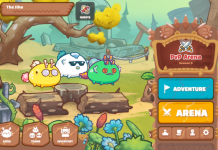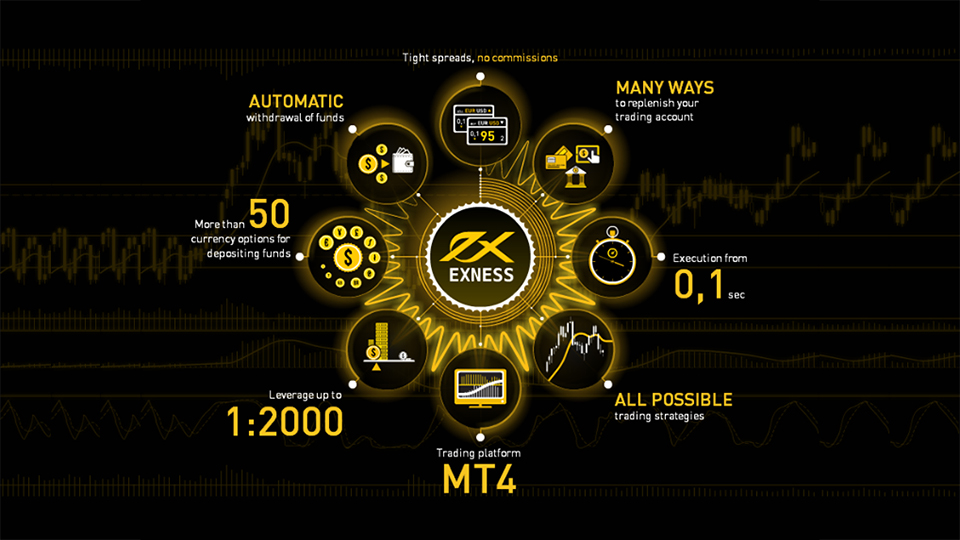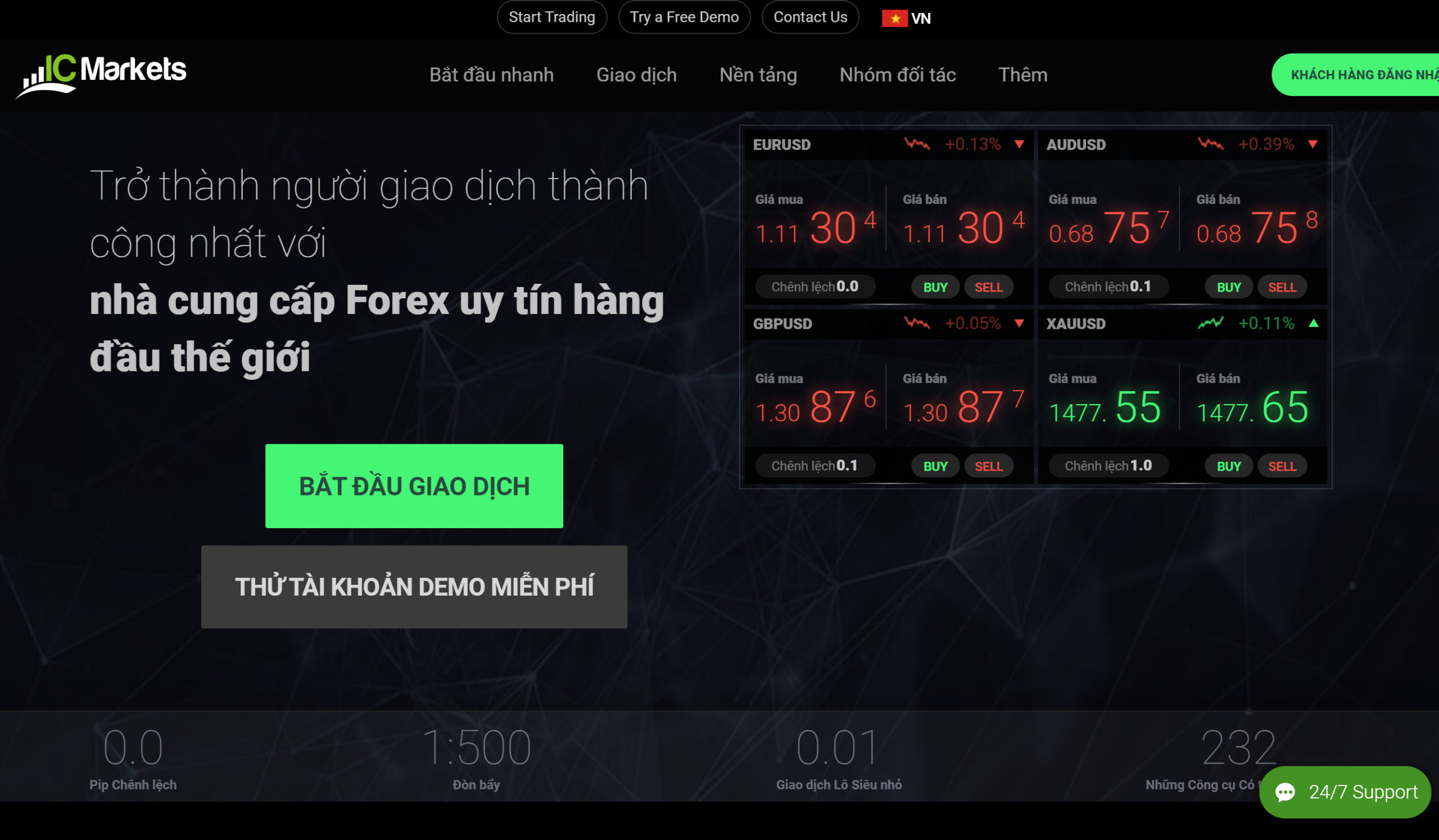Cosmostation – một nền tảng ví phi tập trung rất uy tín dành riêng để lưu trữ đồng Cosmos coin (ATOM), ví Cosmostation chỉ vừa mới ra mắt sau khi dự án Cosmos khởi chạy thành công mainnet Cosmos Hub.
Bài viết này kienthuctrade.net sẽ hướng dẫn các bạn cách sử dụng ví Cosmostation chi tiết mới nhất. Sau bài này, bạn sẽ biết cách cài đặt, tạo ví Cosmos coin trên điện thoại với Cosmostation, sao lưu (backup) để khôi phục ví Cosmostation trong trường hợp mất điện thoại, cách nạp/rút tiền ATOM coin, cùng các thông tin đánh giá ví Cosmostation hữu ích khác. Bắt đầu nào…

1. Cosmostation là gì?
Cosmostation là nền tảng ví dành cho riêng cho đồng ATOM coin được phát triển bởi Wannabit Blockchain Labs – một phòng thí nghiệm công nghệ Blockchain có trụ sở tại Hàn Quốc, chuyên cung cấp các giải pháp và công cụ an toàn giúp người dùng và doanh nghiệp tương tác với các blockchain khác nhau.
Cosmostation cũng chính là một Trình xác nhận (validator) lớn nhất trên mạng Cosmos. Ngoài ví Cosmostation thì Wannabit cũng tạo ra các sản phẩm ví khác như Wannabit, EOStart (ví dành cho EOS), và Ringo (ví dành cho nhiều loại tiền điện tử khác nhau). Hiện tại, ví Cosmostation đã có sẵn cho hai hệ điều hành phổ biến nhất trên điện thoại là IOS và Android.
2. Đánh giá Ưu và Nhược của ví Cosmostation
2.1 Ưu điểm của ví Cosmostation
- Mã nguồn mở 100%
- Gửi và nhận ATOM coin an toàn mọi lúc mọi nơi
- Giao diện thân thiện với người dùng, dễ sử dụng
- Người dùng kiểm soát hoàn toàn private key, ví Cosmostation không giữ hoặc truy cập vào private key của người dùng, vì thế đây là ví rất an toàn.
- Cosmostation là một loại ví HD, cho phép sao lưu và khôi phục thông qua 24 từ khóa (seed phrase)
- Mật khẩu được mã hóa, yêu cầu mật khẩu khi thực hiện rút tiền hoặc bất cứ hành động nào
- Cho phép staking để nhận thưởng ATOM
- Xem các đề xuất quản trị, vote cho các đại biểu trên mạng lưới Cosmos
2.2 Nhược điểm của ví Cosmostation
- Chưa hỗ trợ tiếng Việt
- Chưa có bảo mật 2FA
- Chưa có mã PIN để mở/khóa ví
3. Phí giao dịch trên ví Cosmostation tính thế nào?
Ví Cosmostation hoàn toàn không thu phí giao dịch của người dùng, khi bạn thực hiện giao dịch rút tiền ATOM coin thì chỉ phải trả một khoản phí cực nhỏ để xác nhận giao dịch của bạn trên mạng lưới Cosmos mà thôi. Thời điểm mình thực hiện bài viết này, phí rút ATOM coin là 0.01 ATOM cho mỗi giao dịch.
4. Hướng dẫn cách tạo ví ATOM coin trên điện thoại với Cosmostation
Để sử dụng được ví Cosmostation, điện thoại Iphone, Ipad hoặc iPod touch của bạn phải chạy hệ điều hành IOS phiên bản 12.1 trở lên. Để kiểm tra máy đang sử dụng IOS phiên bản nào thì vào mục “Cài đặt” => “Cài đặt chung” => “Giới thiệu” => “Phiên bản phần mềm” sẽ thấy phiên bản đang dùng, nếu dưới 12.1 thì bạn cần cập nhật lên phiên bản cao hơn.
Xem thêm:
- Top 10 Sàn Forex, Trading Vàng, Bitcoin 2021. Đánh giá 10 sàn giao dịch Forex, Vàng, Bitcoin uy tín nhất
- Mở tài khoản chứng khoán trực tuyến, Top 10 Sàn giao dịch chứng khoán Việt Nam uy tín nhất, Top 1 Công ty chứng khoán phí thấp nhất

Xem thêm: Commission (phí hoa hồng) trong forex là gì?
Cập nhật cũng đơn giản thôi, tại phần “Cài đặt chung” bạn chọn “Cập nhật phần mềm” rồi chọn “Tải và cài đặt” là máy sẽ tự động nâng cấp cho bạn. Sau khi nâng cấp xong thì bạn mới có thể tải ứng dụng Cosmostation.
Lưu ý quan trọng: Trong hướng dẫn dưới đây bạn nhớ lưu lại 24 từ khóa khôi phục cho mình, bạn sẽ cần sử dụng các từ khóa này để khôi phục ví Cosmostation trong trường hợp không may mất điện thoại hoặc đổi điện thoại mới.
Trước tiên bạn tải ứng dụng ví Cosmostation về điện thoại theo link dưới đây:
- Link tải cho Iphone
- Link tải cho Android
Sau khi download về điện thoại rồi thì bạn mở ứng dụng ví Cosmostation lên để bắt đầu tạo ví Cosmos coin như sau:
Bước 1: Chọn “CREATE” để tạo ví Cosmos mới.
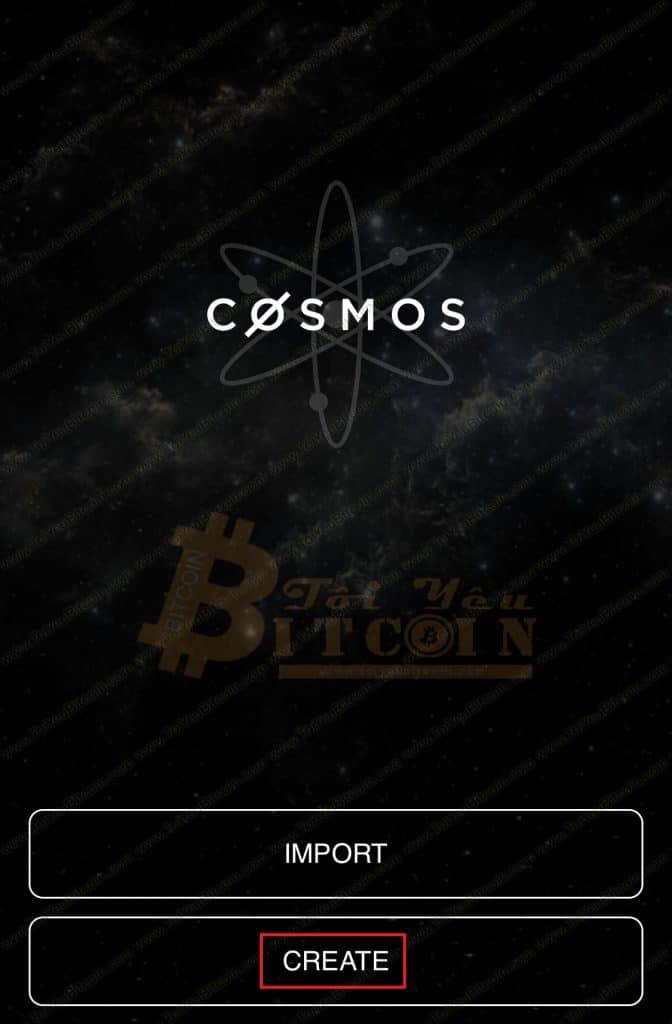
Bước 2: Ví Cosmostation sẽ cung cấp cho bạn 24 từ khóa để sao lưu ví, bạn chọn “Show Mnemonics“.
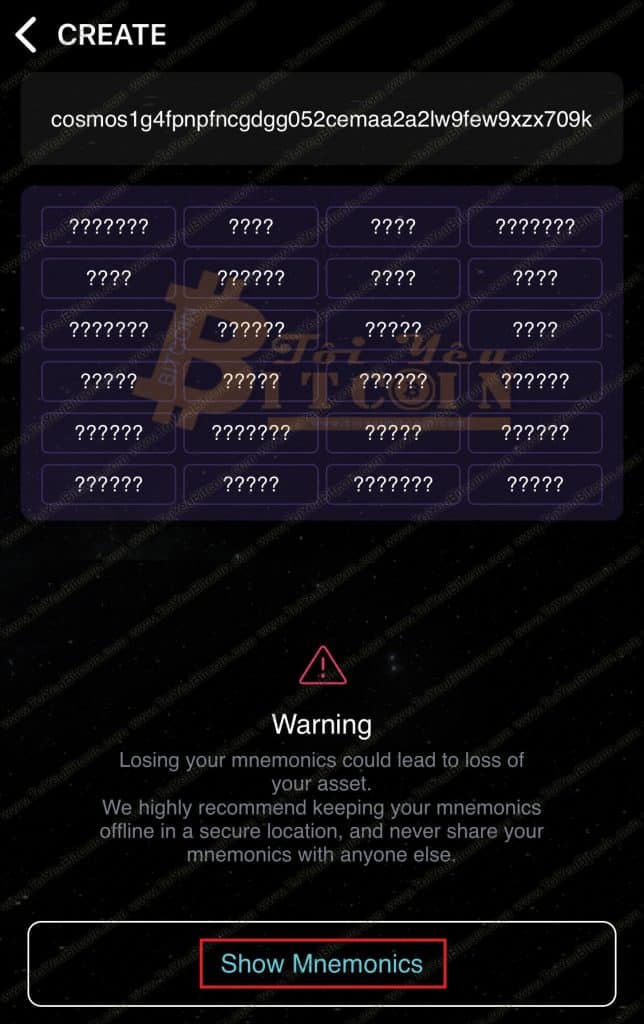
Bước 3: Trước tiên bạn phải thiết lập mật khẩu cho ví, mật khẩu này sẽ dùng khi rút tiền và nhiều hành động quan trọng khác, bạn nhập vào 4 số bất kỳ + 1 ký tự (ví dụ: 1234A), xong xác nhận lại một lần nữa.
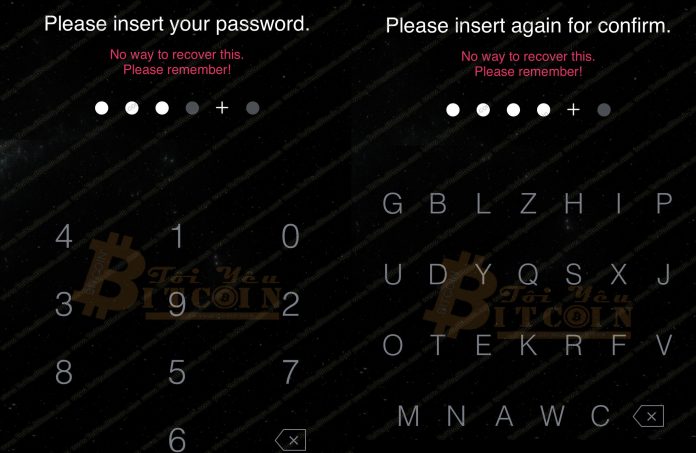
Bước 4: Viết lần lượt 24 từ khóa này ra giấy rồi cất giữ ở một nơi thật an toàn, nếu bạn để mất hoặc ai đó có được 24 từ này thì coi như họ sẽ sở hữu ví tiền của bạn. Xong thì chọn “Create Wallet“.
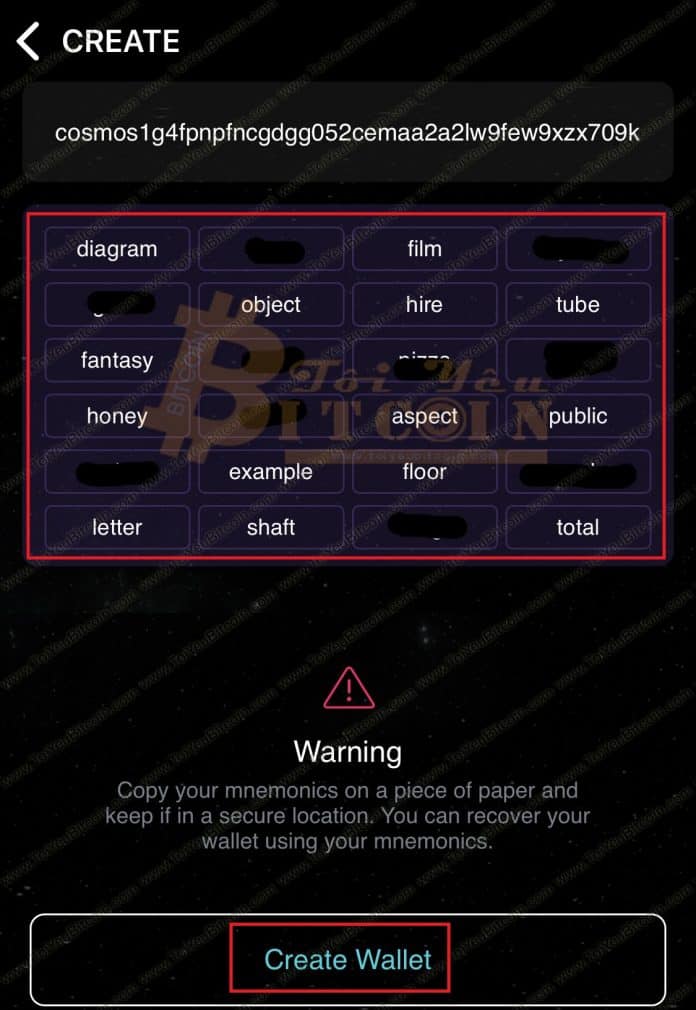
Bước 5: Chọn “COSMOS” là xong.
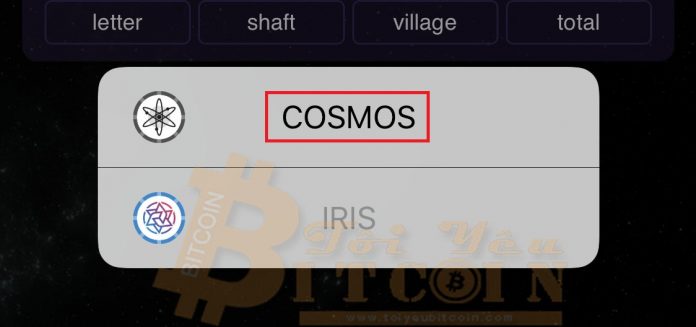
Như vậy là xong, bạn hoàn tất các bước tạo ví ATOM coin trên điện thoại với Cosmostation rồi đó, tiếp theo mình sẽ hướng dẫn bạn cách sử dụng.
5. Hướng dẫn cách sử dụng ví Cosmostation trên điện thoại toàn tập
5.1 Tổng quan về các tính năng của ví Cosmostation
Dưới đây là giao diện của ví Cosmostation sau khi tạo xong, mình sẽ giới thiệu qua một số tính năng chính để bạn nắm được, khá đơn giản thôi.
- Số 1: Tên ví
- Số 2: Nhấp vào đây bạn có thể tạo ví Cosmos mới, nhập ví đã có hoặc nhập địa chỉ ví để xem số dư ATOM
- Số 3: Địa chỉ ví ATOM coin trên Cosmostaion của bạn
- Số 4: Số dư ATOM
- Available: Số dư ATOM hợp lệ có thể sử dụng
- Delegate: Tổng số ATOM ủy nhiệm (không thể chuyển)
- Unbonding: ATOM bị khóa từ phục hồi
- Reward: Phần thưởng từ ủy nhiệm
- Số 5: Tỷ giá ATOM theo thời gian thực, số liệu lấy từ CoinMarketCap
- Số 6: Gửi tiền
- Số 7: gồm:
- Wallet: Chính là giao diện bạn đang xem
- Reward: Ủy nhiệm ATOM để nhận thưởng
- History: Lịch sử giao dịch
- Vote: Xem các đề xuất bỏ phiếu cho đại biểu trên mạng lưới Cosmos
- Settings: Cụ thể xem bên dưới
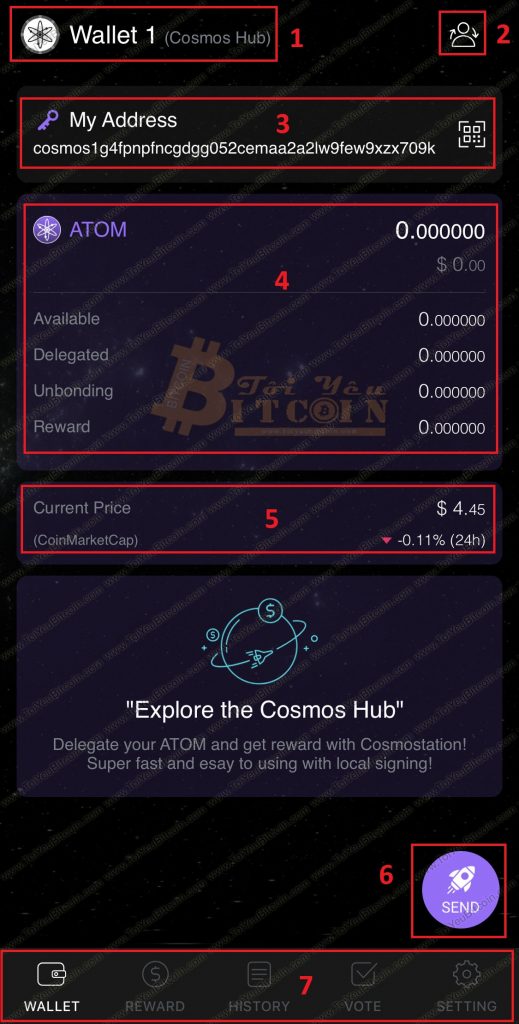
Khi bạn nhấp vào mục “Settings” sẽ có một số tính năng sau:
- Wallet Manage: Quản lý tất vả ví của bạn tại đây, bạn có thể xem thông tin ví, lấy địa chỉ ví, thay đổi tên ví, xem lại 24 từ khóa khôi phục hoặc xóa ví. Bạn cũng có thể nhập ví đã có hoặc tạo ví mới.
- Currency: Tiền tệ hiển thị trên ví Cosmostation, hiện tại chỉ có USD
- Base Price: Dữ liệu giá, hiện tại chỉ lấy từ CMC
- Support: Các kênh thông tin hỗ trợ từ Cosmostation
- About App: Một số thông tin và điều khoản sử dụng
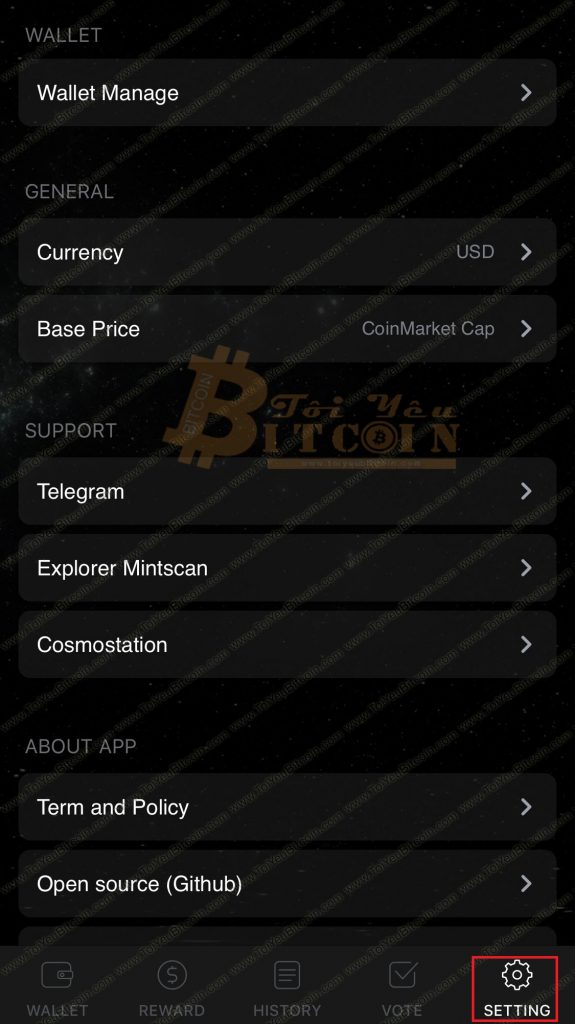
5.2 Cách lấy địa chỉ ví ATOM coin trên Cosmostation
Trường hợp có ai đó muốn gửi ATOM coin cho bạn thì bạn chỉ cần lấy địa chỉ ví ATOM trên Cosmostation và gửi cho họ để họ chuyển vào là được, hoặc bạn mua ATOM coin trên các sàn giao dịch rồi rút về. Để lấy địa chỉ ví ATOM bạn chọn vào hình mã QR-code ở “số 3” và chọn “Copy” là nó sẽ tự động sao chép, bạn chỉ cần paste để sử dụng.

5.3 Cách tạo ví Cosmos coin mới trên Cosmostation
Bạn có thể tạo vô số ví ATOM coin trên Cosmostation và quản lý tất cả ví trên cùng một ứng dụng Cosmostation hoặc nếu bạn đã có ví ATOM rồi thì cũng có thể nhập vào Cosmostation để sử dụng.
Bước 1: Chọn vào số 2 và chọn dấu “+“.
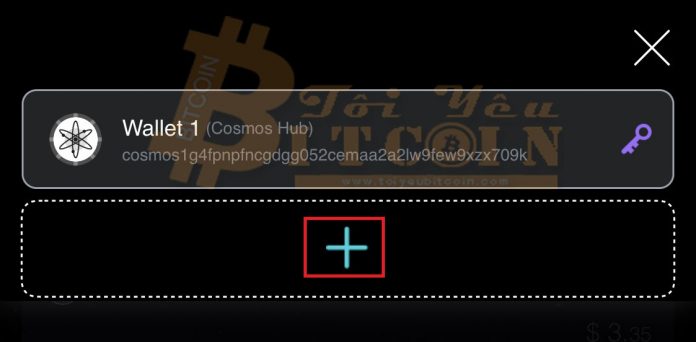
Bước 2: Tại đây bạn sẽ có 3 tùy chọn:
- import (Mnemonic): Nhập ví ATOM đã có thông qua 24 từ khóa
- import (Address): Nhập địa chỉ ví ATOM để xem số dư, nhưng không thể giao dịch
- CREATE: Tạo ví ATOM mới, bạn nhấp vào và thực hiện các bước tạo ví mới tương tự như ở trên mình đã hướng dẫn. Sau đó, vào mục “Wallet Manage” trong phần “Settings” để quản lý các ví.
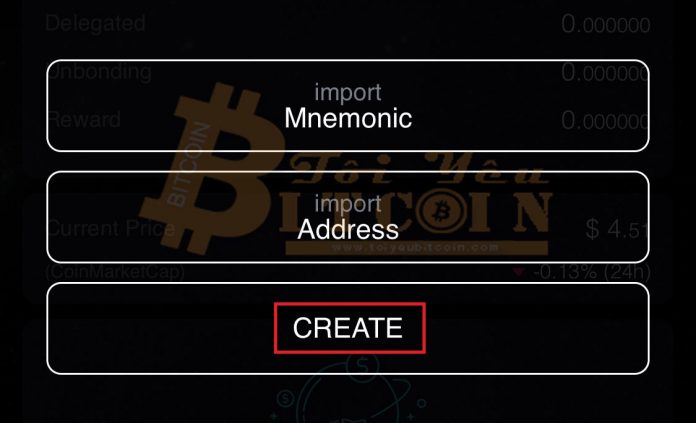
6. Hướng dẫn cách Nạp/Rút tiền ATOM coin từ ví Cosmostation
6.1 Cách nạp tiền ATOM coin vào ví Cosmostation
Cách nạp tiền vào ví Cosmostation thì quá đơn giản rồi, bạn chỉ cần lấy địa chỉ ví ATOM như mình đã hướng dẫn ở trên và gửi cho người muốn chuyển ATOM cho bạn, hoặc nếu bạn chưa có thì qua sàn giao dịch Binance để mua rồi nạp vào, dưới đây mình sẽ hướng dẫn bạn cách rút ATOM coin từ Binance về ví Cosmostation nhé.
Bước 1: Sau khi bạn mua được ATOM coin trên Binance rồi thì tiến hành rút tiền như sau, bạn chọn tài khoản và chọn số dư => bên dưới ô tìm kiếm bạn nhập “ATOM” và chọn “Withdraw“.

Bước 2: Nhập các thông tin rút tiền như sau:
- ATOM Withdrawal Address: Nhập địa chỉ ví ATOM trên Cosmostation
- Amount: Nhập số lượng ATOM coin muốn rút
- Transaction Fee: Phí rút sẽ là 0.005 ATOM
- Chọn “Submit“
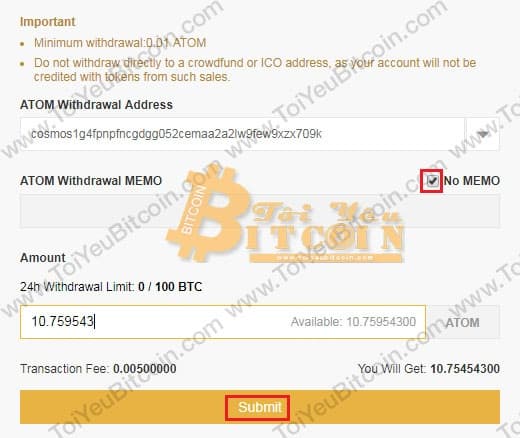
Sau đó sàn Binance sẽ gửi cho bạn một Email để xác nhận việc rút tiền này, bạn vào email và click vào “Confirm Withdraw” là xong. Thời gian xác nhận giao dịch của ATOM coin rất nhanh, khoảng 2 – 5 phút là sẽ về ví Cosmostation, như bên dưới bạn có thể thấy ATOM đã về ví của mình.
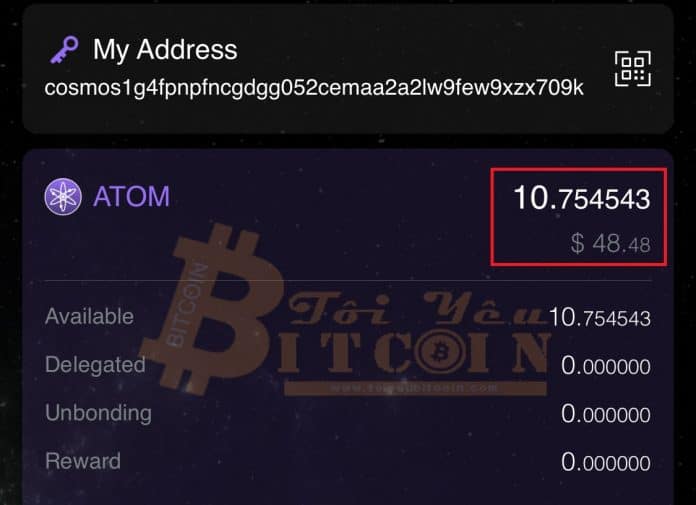
6.2 Cách rút/chuyển tiền ATOM coin từ ví Cosmostation
Nếu bạn muốn gửi ATOM coin cho ai đó, hoặc muốn chuyển lên các sàn giao dịch để bán thì làm như sau, mình sẽ hướng dẫn bạn gửi ATOM lên sàn Binance để giao dịch nhé.
Bước 1: Đầu tiên bạn cần lấy địa chỉ ví ATOM trên sàn Binance đã, bạn chọn tài khoản và chọn số dư => nhập ATOM vào ô tìm kiến và chọn “Deposit“.

Bước 2: Binance lưu ý người dùng khi nạp ATOM coin thì cần phải có MEMO, bạn tích vào “I understand…” và chọn “Continue Deposit“.
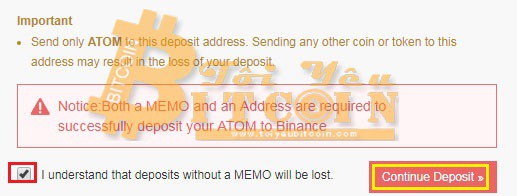
Bước 3: Bạn sẽ thấy hai thông tin quan trọng là “MEMO” và “Địa chỉ ví ATOM trên Binance“, bạn copy 2 thông tin này rồi chuyển sang bước tiếp theo.
- Ghi chú: MEMO bạn hiểu nó giống như đánh dấu ví ATOM của bạn, vì Binance sử dụng 1 địa chỉ ví ATOM cho tất cả người dùng, và MEMO sẽ có tác dụng phân biệt địa chỉ ví của mỗi người dùng. Vì thế, khi nạp ATOM vào Binance bắt buộc phải có MEMO, nếu không ATOM của bạn sẽ bị thất lạc.
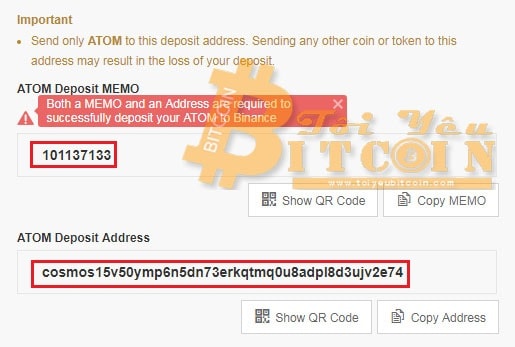
Bước 4: Trên ví Cosmostation bạn chọn “SEND“.
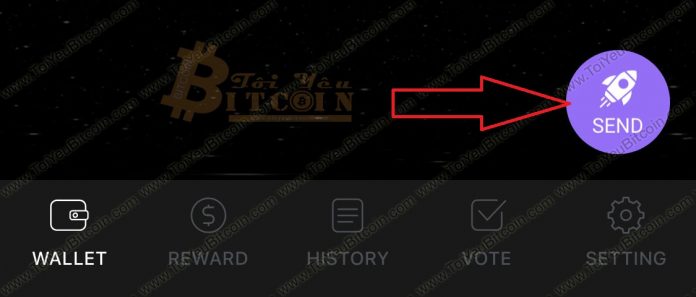
Bước 5: Dán địa chỉ ví ATOM coin trên Binance vào rồi chọn “Next“.
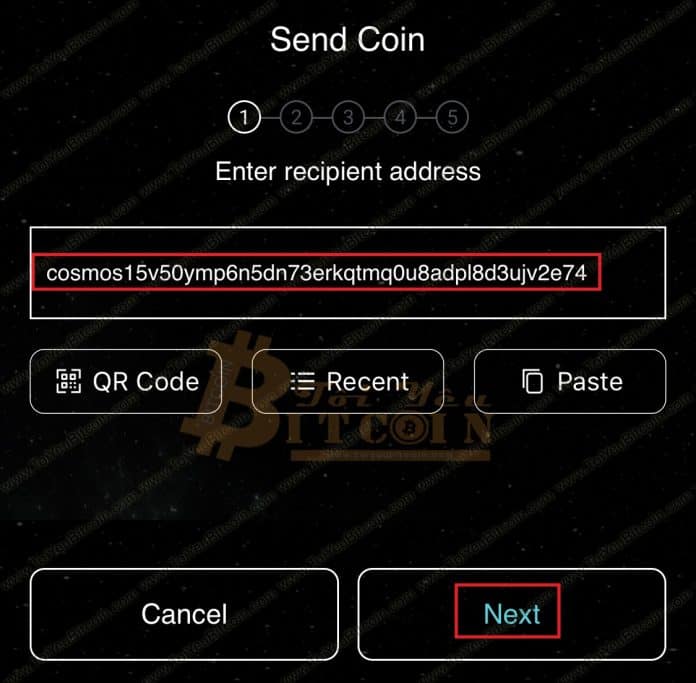
Bước 6: Nhập vào số lượng ATOM muốn chuyển rồi chọn “Next“.
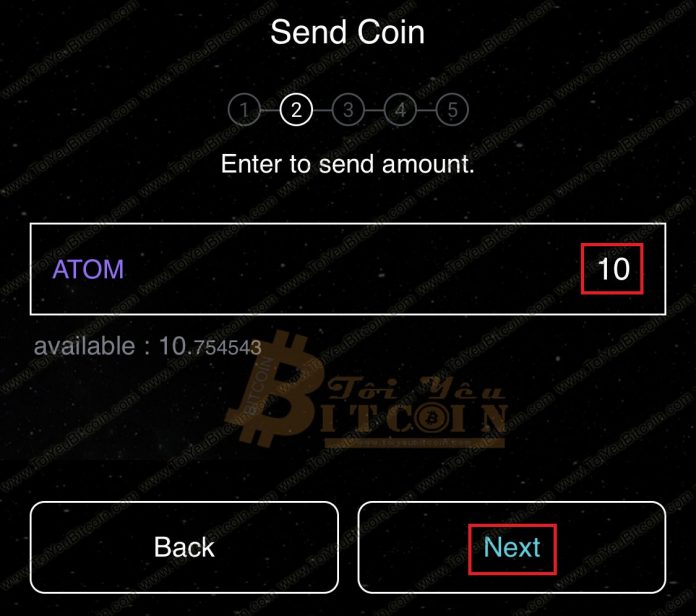
Bước 7: Nhập MEMO của Binance vào rồi chọn “Next“.
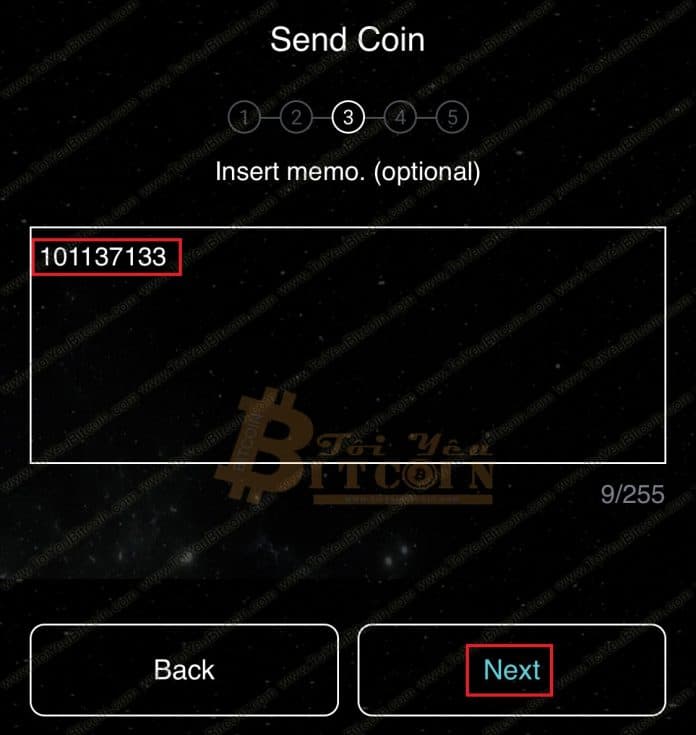
Bước 8: Bước này bạn có thể tùy chỉnh phí giao dịch ATOM, có 3 tùy chọn:
- Min: Thấp
- Mid: Trung bình
- High: Cao
Phí càng cao thì thời gian xác nhận giao dịch càng nhanh, mình sẽ để mặt định là “Mid” và phí là 0.01 ATOM, thời gian xác nhận cũng rất nhanh rồi. Xong bạn chọn “Next“.
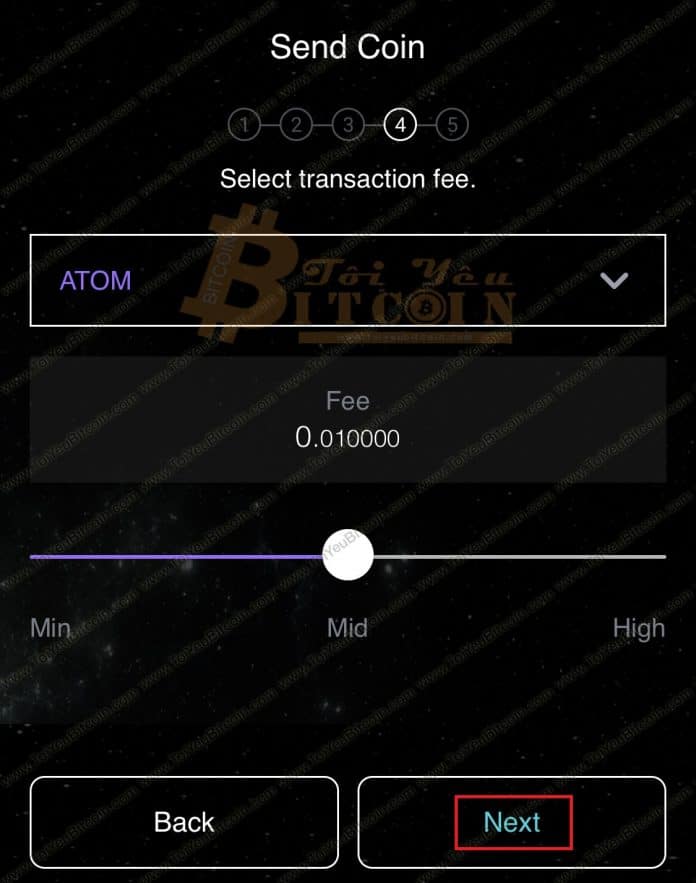
Bước 9: Kiểm tra lại các thông tin rút tiền một lần nữa rồi chọn “Confirm“.
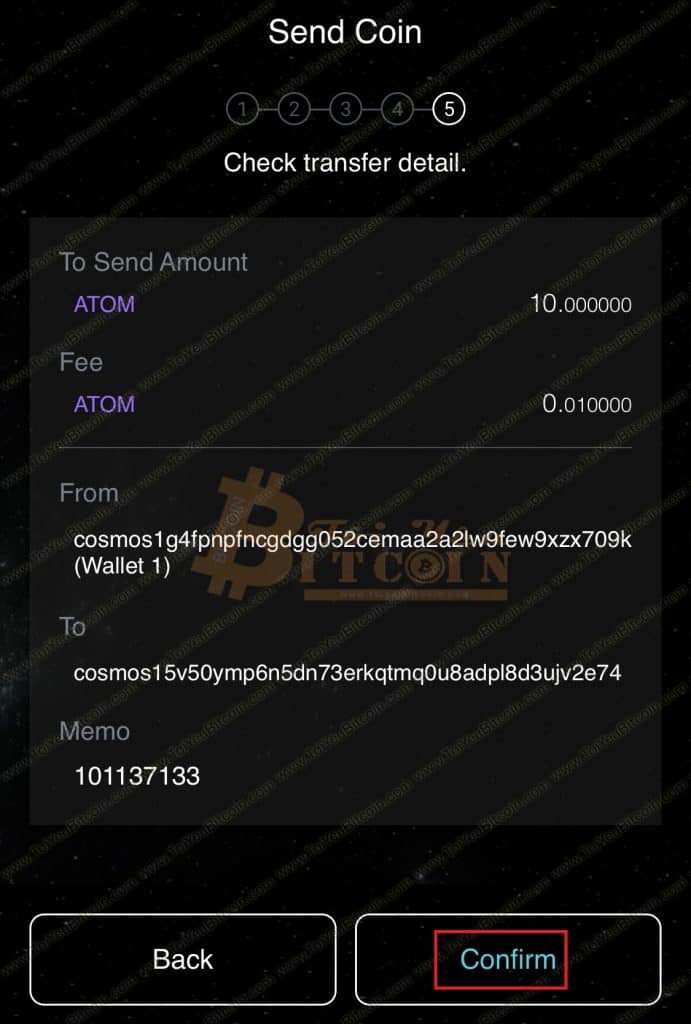
Bước 10: Nhập vào mật khẩu ví để xác nhận việc rút tiền.
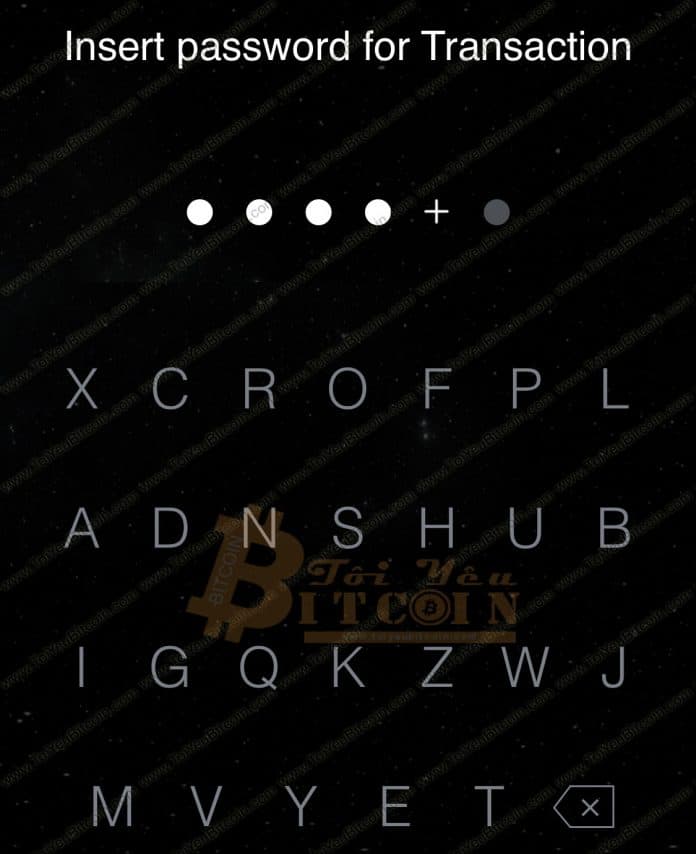
Bạn chờ một lúc để ví Cosmostation tạo giao dịch, thông báo giao dịch thành công như bên dưới thì bạn chọn “OK” để hoàn tất, hoặc nếu bạn muốn kiểm tra tình trạng giao dịch thì chọn “Check with Explorer“.
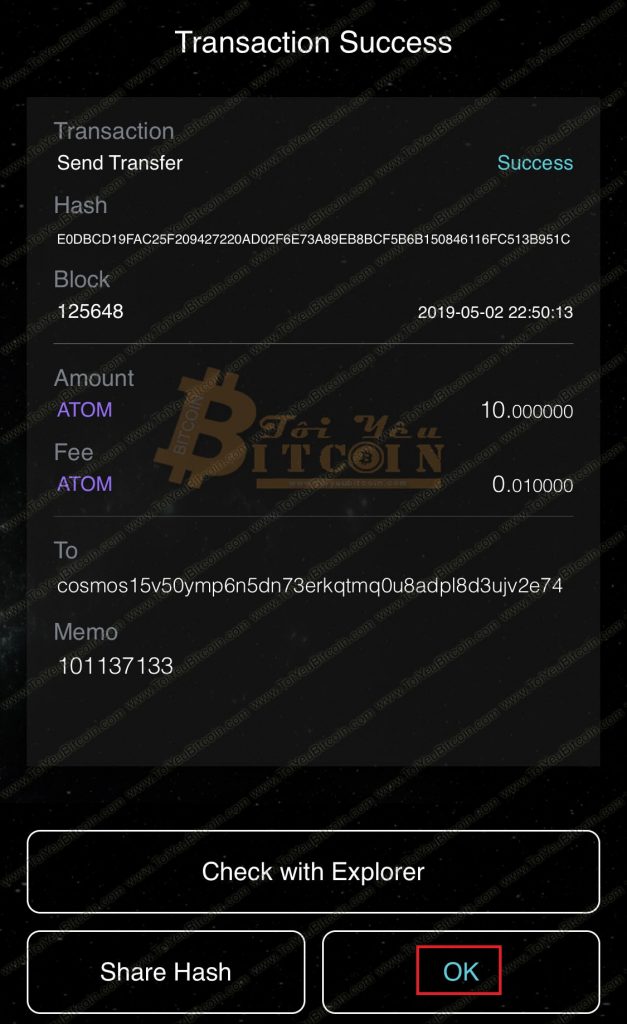
Bạn chọn “History” sẽ thấy có txid giao dịch rút tiền vừa xong của bạn. Nhấp vào txid đó để xem chi tiết hơn trên Mintscan.io.
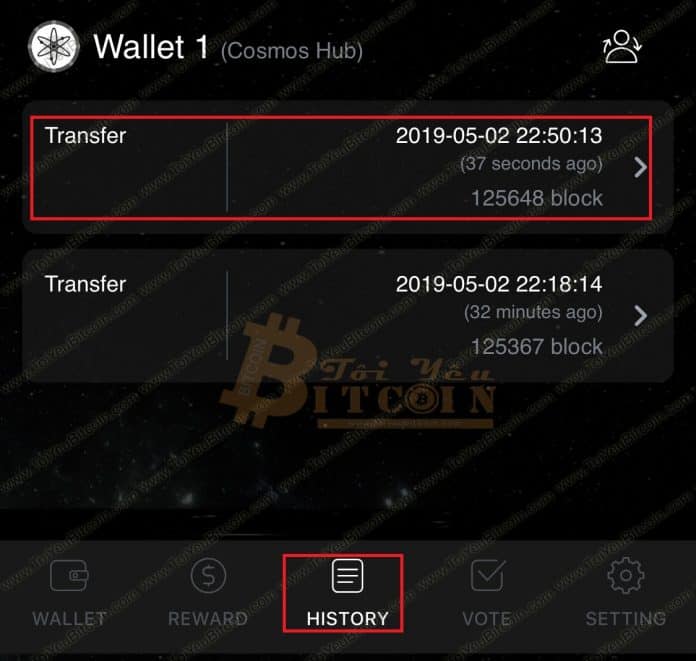
Thời gian xác nhận giao dịch của Cosmos coin là cực nhanh, chỉ chưa đầy 2 phút là ATOM đã được nạp thành công vào ví Binance, dưới đây là thông báo nạp tiền thành công của Binance gửi cho mình.
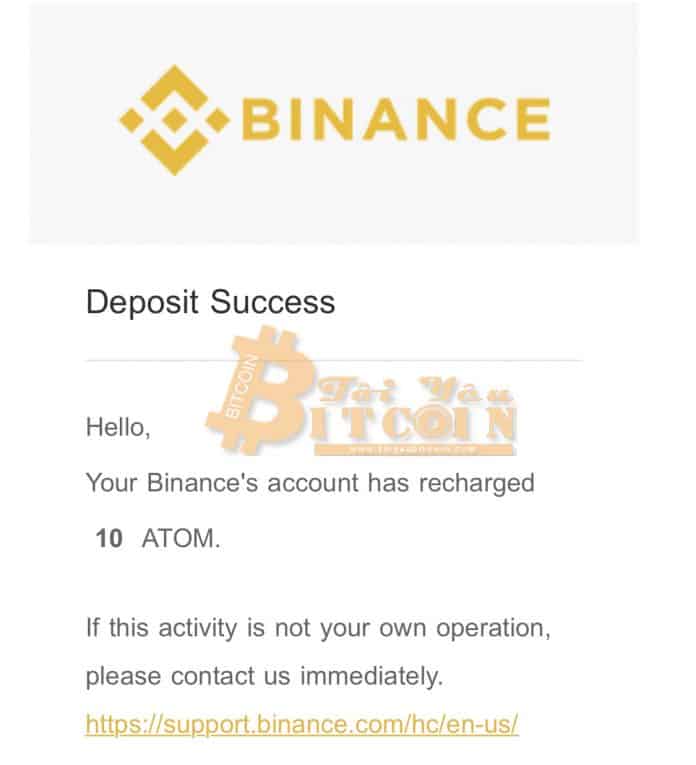
7. Hướng dẫn cách khôi phục ví Cosmostation trên điện thoại
Trường hợp bạn bị mất điện thoại hoặc đổi điện thoại mới thì có thể sử dụng “24 từ khóa” đã sao lưu ở trên để khôi phục ví Cosmostation hay nhập ví Cosmostation vào một thiết bị mới của bạn. Cách thực hiện như sau:
Bước 1: Đầu tiên bạn cũng tải ứng dụng Cosmostation về điện thoại, sau đó mở lên chọn “IMPORT“.
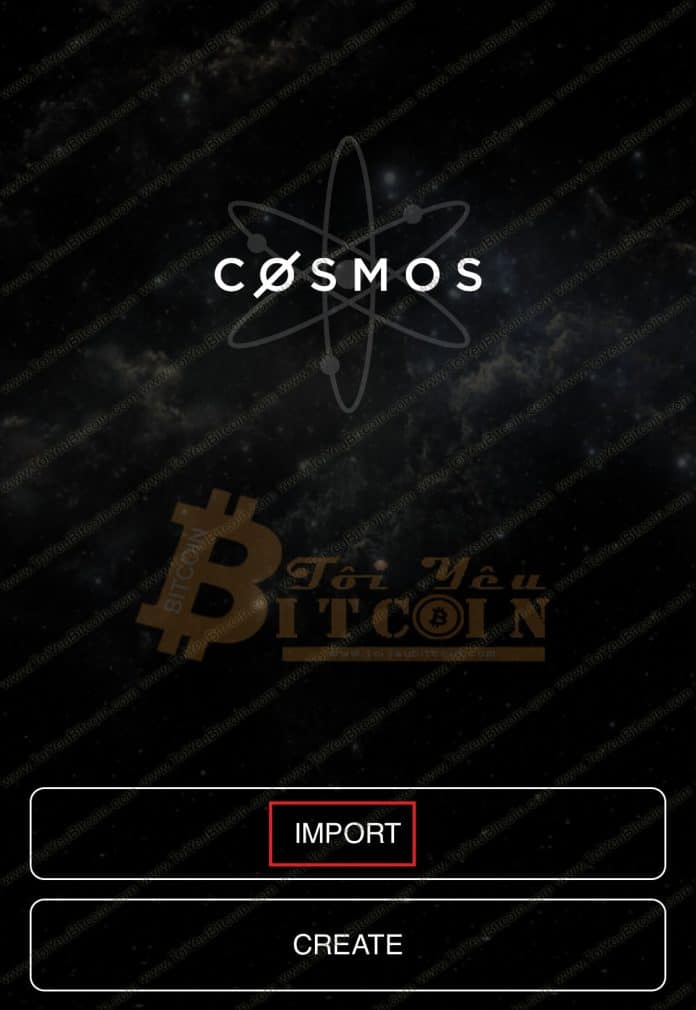
Bước 2: Tiếp tục chọn “Import Mnemonics“.
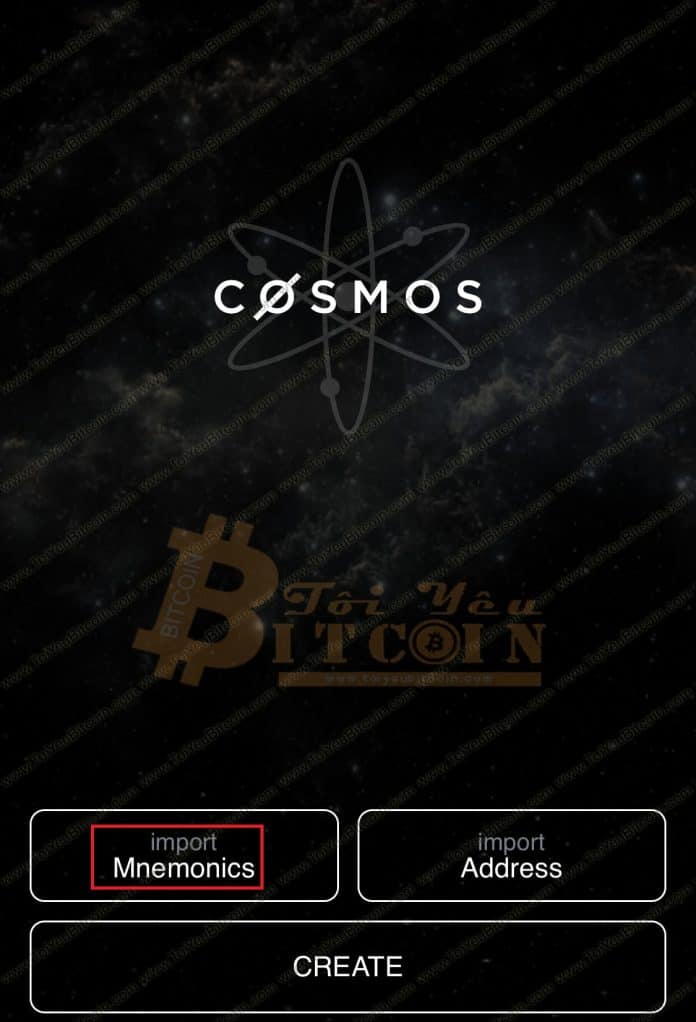
Bước 3: Nhập lần lượt 24 từ khóa rồi chọn “Confirm“. Khi bạn nhập các chữ cái đầu tiên nó sẽ gợi ý bên dưới, bạn chỉ cần chọn đúng từ là được, rồi chuyển sang nhập các từ tiếp, chứ không phải nhập đầy đủ từng chữ nhé.
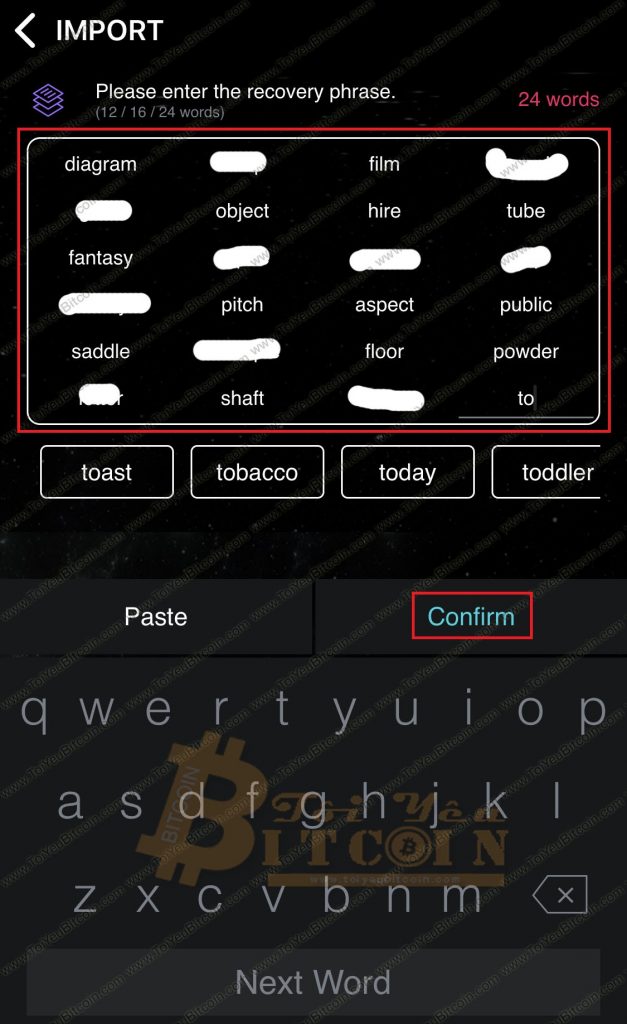
Bước 4: Thiết lập mật khẩu ví mới, tương tự như khi tạo ví mới ở trên, xong xác nhận lại một lần nữa.
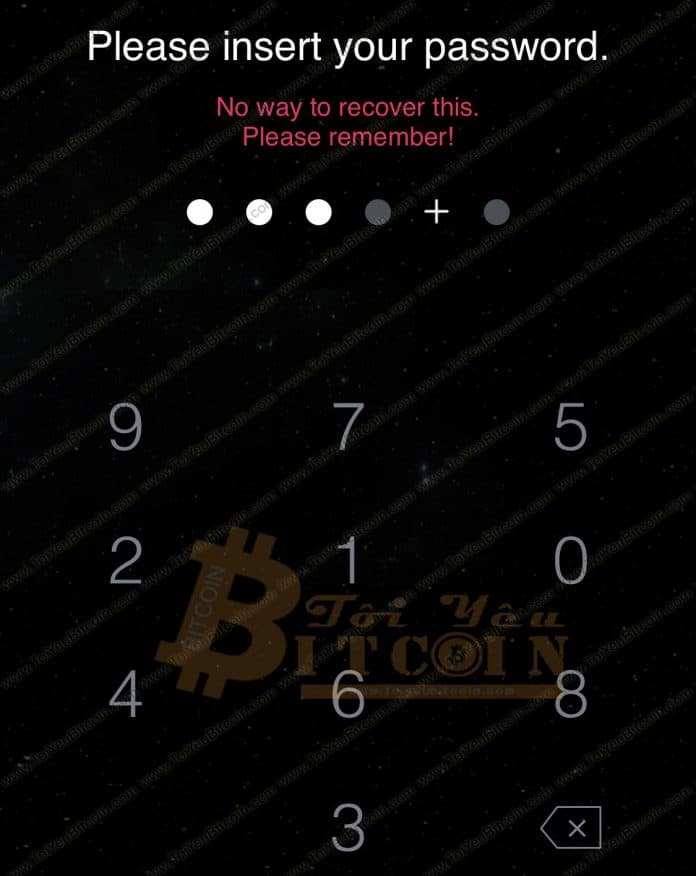
Bước 5: Chọn “COSMOS“.
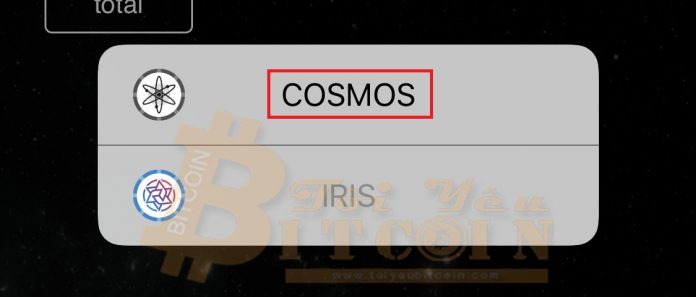
Bước 6: Ví Cosmostation sẽ đưa ra 5 ví ATOM để bạn khôi phục, bạn chọn đúng địa chỉ ví trước đó của bạn, thường sẽ là cái đầu tiên, như ví của mình vẫn còn số dư ATOM sẽ dễ nhận biết hơn.
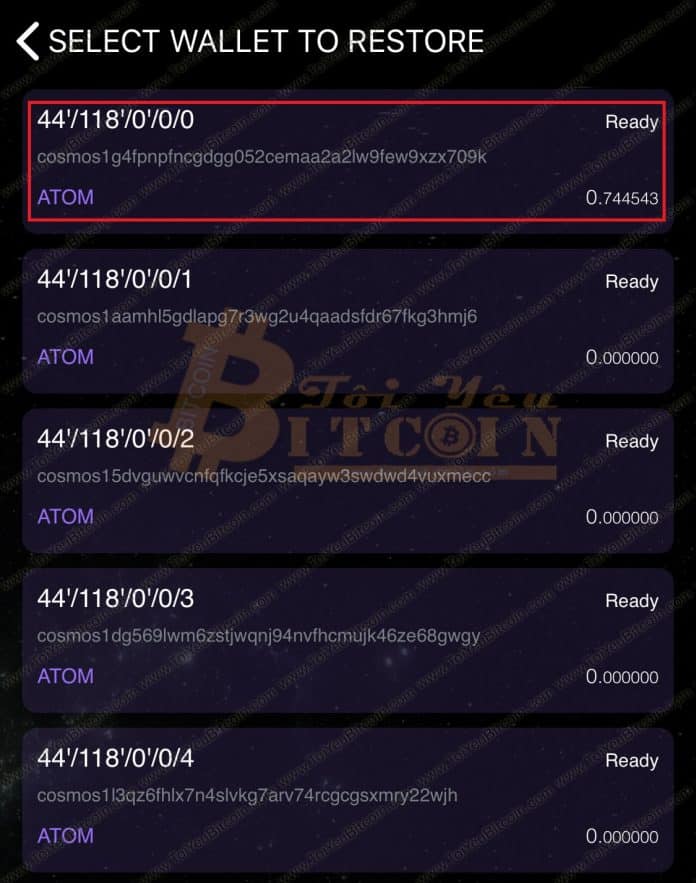
Như vậy là xong, bạn có thể thấy ví Cosmostation đã được khôi phục thành công và số dư ATOM coin vẫn còn nguyên.
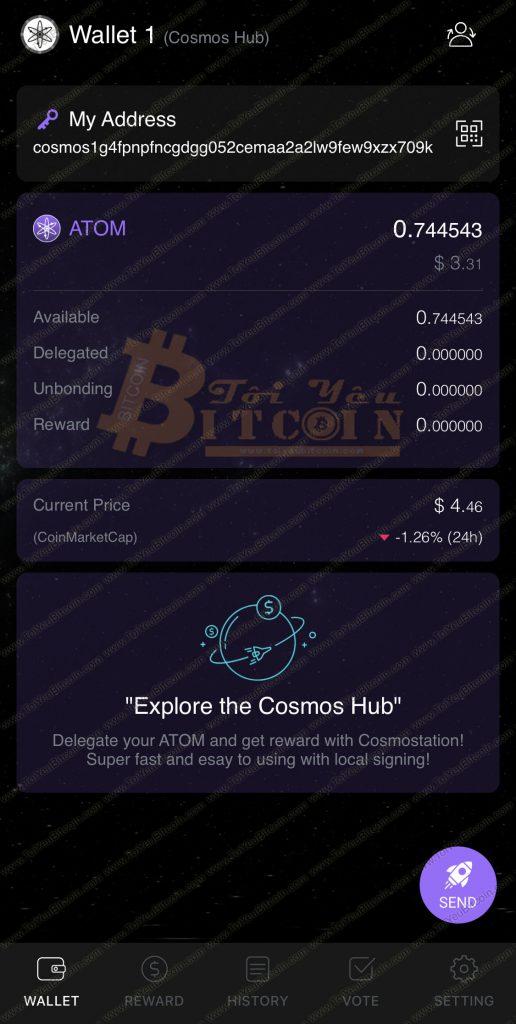
Lời kết
Trên đây là toàn bộ Hướng dẫn sử dụng ví ATOM coin trên điện thoại với Cosmostation, một bài viết rất chi tiết từ cách cài đặt, tạo ví ATOM coin, backup sao lưu ví, thực hiện nạp/rút tiền và cách khôi phục ví Cosmostation, mình hi vọng sẽ giúp ích cho bạn trong quá trình sử dụng để lưu trữ đồng Cosmos coin của bạn tốt nhất.
Với bất cứ đồng coin nào, mình luôn khuyến nghị các bạn nên sử dụng ví trên điện thoại là an toàn nhất, hơn nữa nó hoàn toàn miễn phí, nên hạn chế sử dụng ví web online để tránh rủi ro bị hack.
Nếu bạn cảm thấy bài viết “Cosmostation là gì? Hướng dẫn cách Tạo và Sử dụng ví ATOM coin trên điện thoại với Cosmostation từ A – Z” hữu ích thì đừng quên Like, Share và đánh giá 5 sao để ủng hộ Kienthuctrade.net nhé. Để lại bình luận nếu bạn gặp khó khăn và cần mình hỗ trợ